Cercare pacchetti in origini upstream
Azure DevOps Services | Azure DevOps Server 2022
L'uso di origini upstream consente agli sviluppatori di utilizzare pacchetti di feed e registri pubblici diversi. Questa esercitazione illustra come abilitare le origini upstream nel feed e cercare pacchetti in upstream.
Abilitare le origini upstream
Passare al progetto e quindi selezionare Artefatti.
Selezionare l'icona
 a forma di ingranaggio per passare alle impostazioni del feed.
a forma di ingranaggio per passare alle impostazioni del feed.Selezionare Origini upstream.
Selezionare Aggiungi upstream.
Selezionare Origine pubblica e quindi selezionare l'origine pubblica. (Esempio Raccolta NuGet (https://api.nuget.org/v3/index.json))
Al termine, selezionare Aggiungi .
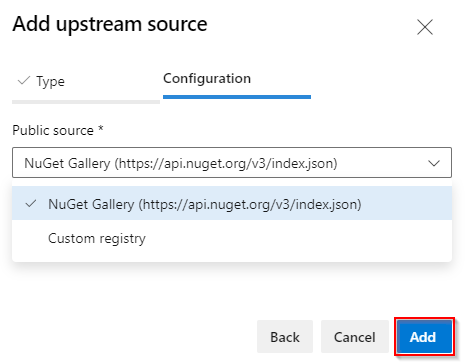
Cercare origini upstream
Passare al progetto e quindi selezionare Artefatti.
Selezionare il feed dal menu a discesa.
Selezionare Cerca origini upstream nella parte superiore destra della schermata.
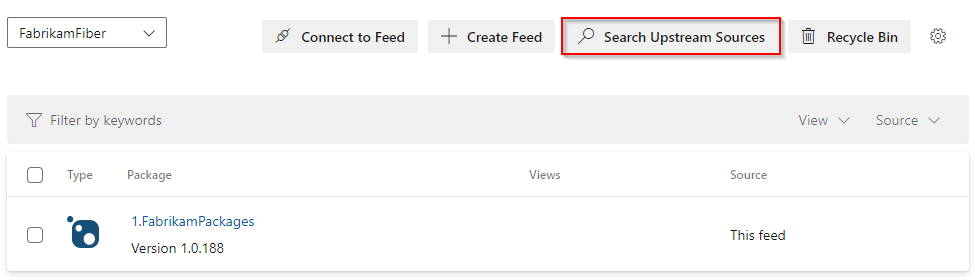
Selezionare il tipo di pacchetto e digitare il nome del pacchetto. Il nome del pacchetto fa distinzione tra maiuscole e minuscole e deve essere una corrispondenza esatta.
Al termine, selezionare Cerca .
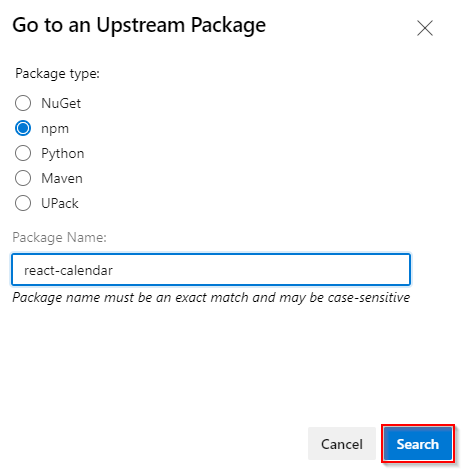
Di seguito è riportato un elenco di versioni dei pacchetti:
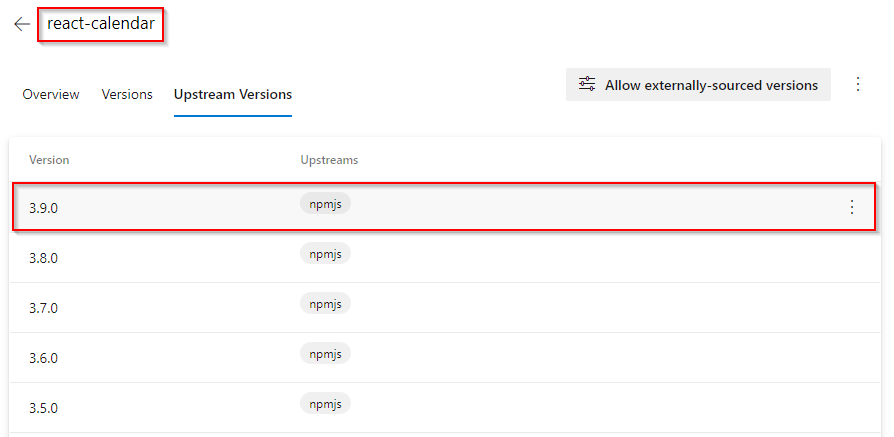
Nota
La ricerca di pacchetti nelle origini upstream dal feed è supportata solo nei servizi Azure DevOps.
Salvare i pacchetti
Per salvare un pacchetto, selezionare il pulsante con i puntini di sospensione e quindi selezionare Salva nel feed.
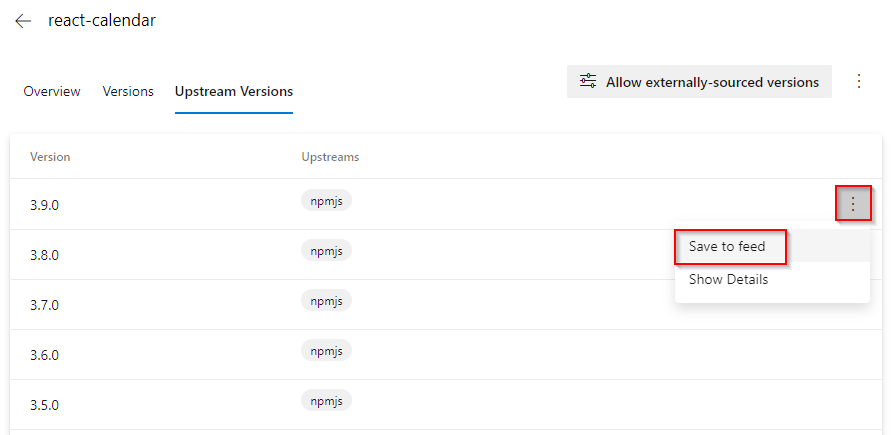
Selezionare Salva per salvare il pacchetto nel feed.
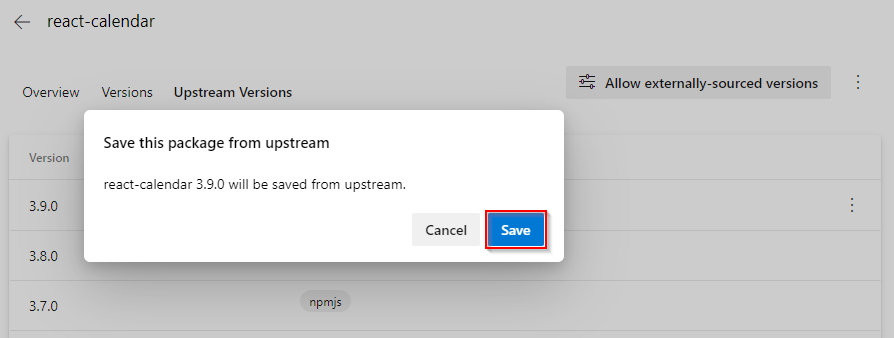
Le versioni salvate avranno il
In this feedtag .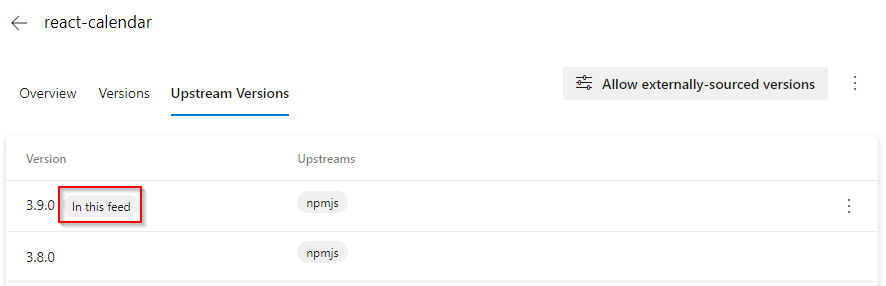
Nota
Il salvataggio delle versioni dei pacchetti nel feed dall'elenco dei risultati upstream di ricerca è supportato solo per NuGet, Npm e Pacchetti universali.